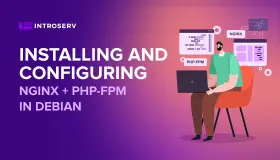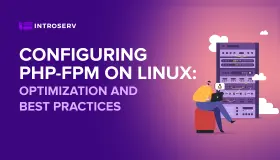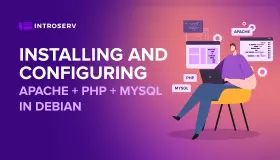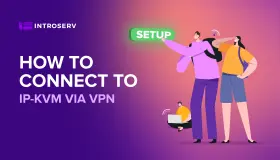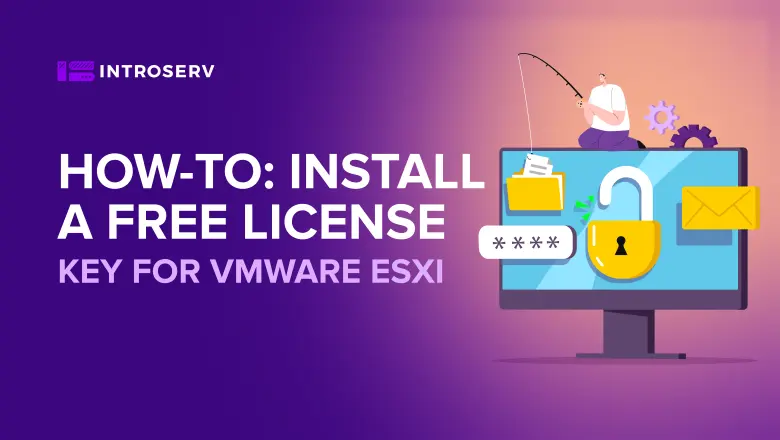
Anleitung: Installieren eines kostenlosen Lizenzschlüssels für VMware ESXi
Eine der häufigsten Fragen, die sich neue VMware-Anwender stellen, lautet: "Wie installiere ich eine kostenlose VMware-Lizenz auf VMware ESXi". Die Virtualisierungssoftware VMware VSphere ESXi ist kostenlos auf VMware.com erhältlich. Server mit ESXi werden bei der Bestellung der kostenpflichtigen Version von ESXi für 60 Tage im Evaluierungsmodus bereitgestellt. VMs werden heruntergefahren, wenn bis zum Ende des Evaluierungszeitraums kein Lizenzschlüssel installiert wurde, und können erst dann wieder gestartet werden, wenn eine Lizenz erworben wurde. Das heißt, wenn Sie die Lizenz nach dem 60-tägigen Testzeitraum nicht erwerben, läuft sie in 60 Tagen ab.
Kostenlose Version von VMware
Im Vergleich zu anderen Hypervisors ist die kostenlose Version von VMware im Vergleich zu einer kostenpflichtigen Version etwas eingeschränkt, da sie nicht über vMotion, Hochverfügbarkeit, Fehlertoleranz usw. verfügt. Anwender der kostenlosen Version von VMware sollten auch bedenken, dass die Hosts, die einen kostenlosen VMware-Hypervisor verwalten, nicht über den zentralen Management-Server - den vCenter-Server - konfiguriert werden können. Sie können nur über den kostenlosen vSphere-Client konfiguriert werden, der auf der Download-Seite zusammen mit Links zu anderen Tools verlinkt ist.
Aber, wie gesagt, Sie haben eine 60-tägige Testphase, in der Sie alle Funktionen ausprobieren und Ihr VMware testen können.
Wichtiger Hinweis: Um das System zu testen, müssen Sie mindestens 2 Hosts zur Verfügung haben.
Wie kann man die kostenlose Version von ESXi 6.7 herunterladen und lizenzieren?
Bevor Sie ESXi 6.7 von VMware installieren, sollten Sie die Dokumentation und den Leitfaden zur Hardwarekompatibilität lesen. So stellen Sie sicher, dass alles einwandfrei funktioniert. Sie finden alles, was Sie brauchen, auf der offiziellen VMware-Website.
Zu erledigende Schritte:
- Navigieren Sie zu VMware und wählen Sie Jetzt herunterladen. Möglicherweise müssen Sie ein kostenloses Konto erstellen, um fortzufahren. Wenn Sie noch kein Konto haben, erstellen Sie es, es ist kostenlos.
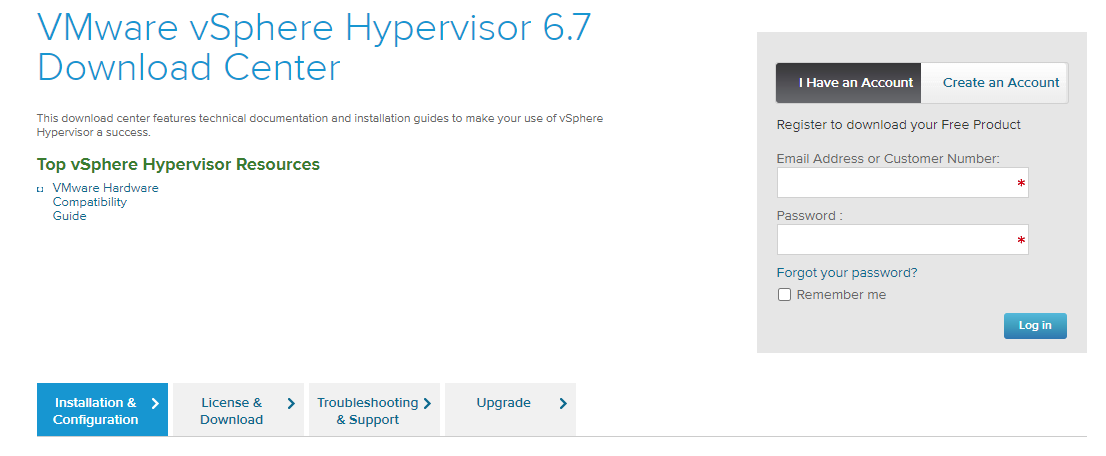
- Registrieren Sie sich für den Download, wenn Sie dazu aufgefordert werden.
- Nach der Registrierung werden Sie auf die Lizenz- und Download-Seite weitergeleitet:
- Notieren Sie sich Ihren Lizenzschlüssel (dies gilt für die kostenlose Version)
- Wählen Sie Manuelles Herunterladen, um den Download-Prozess zu starten.
Vergessen Sie nicht, alle erforderlichen Felder auszufüllen - markieren Sie, dass Sie mit den Lizenzbedingungen einverstanden sind, und geben Sie auf derselben Seite an, wie viele Hosts Sie in Ihrer Produktionsumgebung haben. Sie können bis zu 999 Hosts eingeben...

Nachdem Sie auf die Bestätigungsschaltfläche geklickt haben, überprüfen Sie Ihren Posteingang, um Ihr VMware-Konto zu aktivieren, bevor Sie versuchen, sich anzumelden. Das Konto heißt"Mein VMware".

Nach der Aktivierung Ihres VMware-Kontos können Sie sich bei Ihrem neu erstellten VMware-Konto anmelden. Wenn Sie sich anmelden, wird eine Seite angezeigt, auf der Sie Folgendes tun können
- Lizenzschlüssel kopieren
- VMware Hypervisor kostenlos herunterladen
- Den vSphere-Client für die Verwaltung herunterladen
- VMware Tools für Linux-Gastbetriebssystem herunterladen (ISO-Datei)
2. Installieren Sie den kostenlosen Hypervisor auf Ihrer Hardware und den vSphere-Client auf Ihrer Workstation. Sie können die ISO-Datei auf eine CD brennen oder ein Fernsteuerungssystem wie iLo verwenden, um das ISO-Image direkt einzubinden.
Für den vSphere-Client ist ein Windows-Betriebssystem erforderlich. Sie können einen Laptop oder einen normalen Computer mit Windows XP SP3, Vista, 7 oder Windows 8.x verwenden. Bitte beachten Sie, dass der vSphere-Client seit Version 6.5 nicht mehr angeboten wird. Um eine Lizenz über die Webschnittstelle für VMware 6.5 und höher zu registrieren, siehe 3b (gleich unten).
3a. Wir registrieren die Lizenz über den Client
Verbinden mit dem ESXi-Host > Registerkarte Konfiguration > Lizenzierte Funktionen
Hinweis: In ESXi 5.x ist dies das Gleiche wie in ESXi 6.0 oder 6.5.

3b. Registrieren einer Lizenz über die Weboberfläche
Gehen Sie zu Manage-Licensing-Assignlicense

Geben Sie den Schlüssel ein und klicken SieaufLizenz prüfen

Nach erfolgreicher Überprüfung klicken SieaufLizenz zuweisen

Das war's schon.
Sie sollten nun die aktuellen Lizenzoptionen wie diese sehen:
- CPU: unbegrenzt
- Anzahl der CPU-Kerne: unbegrenzt
Früher gab es eine Begrenzung des physischen Arbeitsspeichers (RAM), die jetzt aufgehoben wurde... unbegrenzter RAM.
Die Enterprise Plus-Version von ESXi wird als kostenlose Testversion heruntergeladen, wenn Sie sie installieren. Nach Ablauf des Testzeitraums wird sie zur kostenlosen Version zurückkehren. Eine Reihe von Funktionen wird nicht mehr funktionieren, einschließlich der VADP-Speicher- und Backup-APIs sowie der Möglichkeit, den Host über den vCenter-Server zu verwalten. Zu diesem Zeitpunkt wird ESXi im freien Modus auf dem ESXi-Host ausgeführt. Vergessen Sie nicht, darauf zu achten, dass Ihr Lizenzschlüssel korrekt zugewiesen ist.
Content